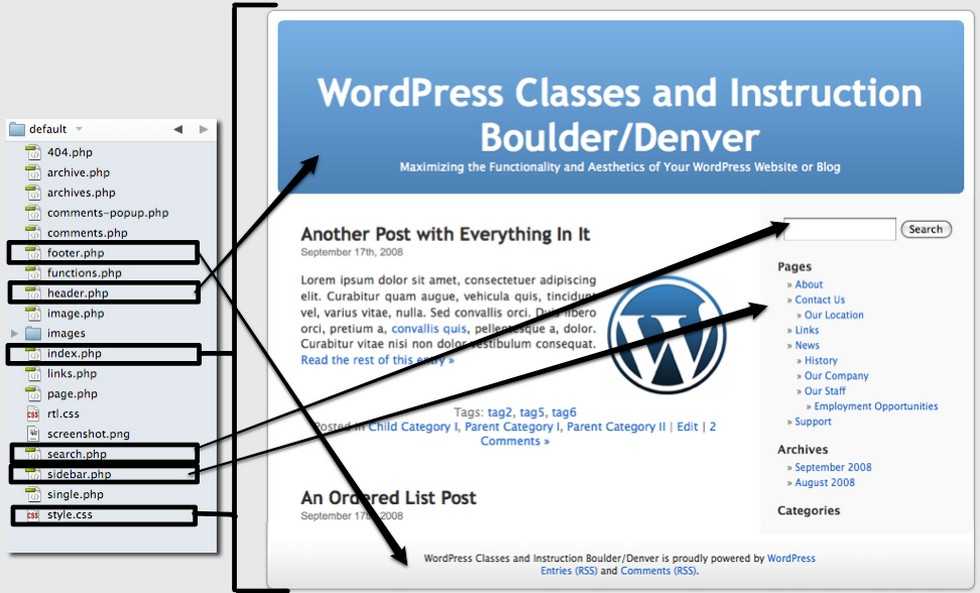Карта сайта XML в WordPress, как создать и добавить
Очень важный пункт при разработке любого нового сайта — это создание его карты. Под картой подразумевают xml файл, предназначение которого помощь в правильном и быстром индексировании нашего творения поисковыми роботами. Без этой карты поисковые роботы будут индексировать наш сайт со всем его наполнением как они захотят. Вздумается роботу проиндексировать только 1 из 100 наших страниц так оно и будет. Как же нам с этим бороться и как устанавливается xml карта wordpress.
- Для чего нужна xml карта сайта?
XML карта wordpress нужна для того что бы поисковые роботы индексировали абсолютно все наши публикации, в независимости от их важности и формата, по заданным нами параметрам, по этому так важно создать карту сайта сразу после того как вы установите WordPress на denwer или сервер.
XML карта никак не может быть предназначена для пользователей. Она существует только для “глаз” поисковиков. Не стоит ее путать с HTML картой которая существует для удобства в перемещении пользователями по сайту.
Она существует только для “глаз” поисковиков. Не стоит ее путать с HTML картой которая существует для удобства в перемещении пользователями по сайту.
Грубо говоря без карты сайта мы не подружимся с поисковиками и потеряем огромную возможность привлечения трафика с поиска.
Как создать xml карту сайта в WordPress?
Видео урок о создании и настройке xml карты WordPress сайта:
Для быстрого и простого создания xml карты в WordPress существует ряд плагинов специально под эти нужды. Рассмотрим очень качественный плагин который просуществовал уже больше 9 лет, и за это время смог добиться своеобразного первенства.
Представляю вашему вниманию плагин Google XML Sitemaps, очень удобный и легко настраиваемый. Заходим в панель настроек WordPress затем в плагины и ищем по названию нужный нам плагин.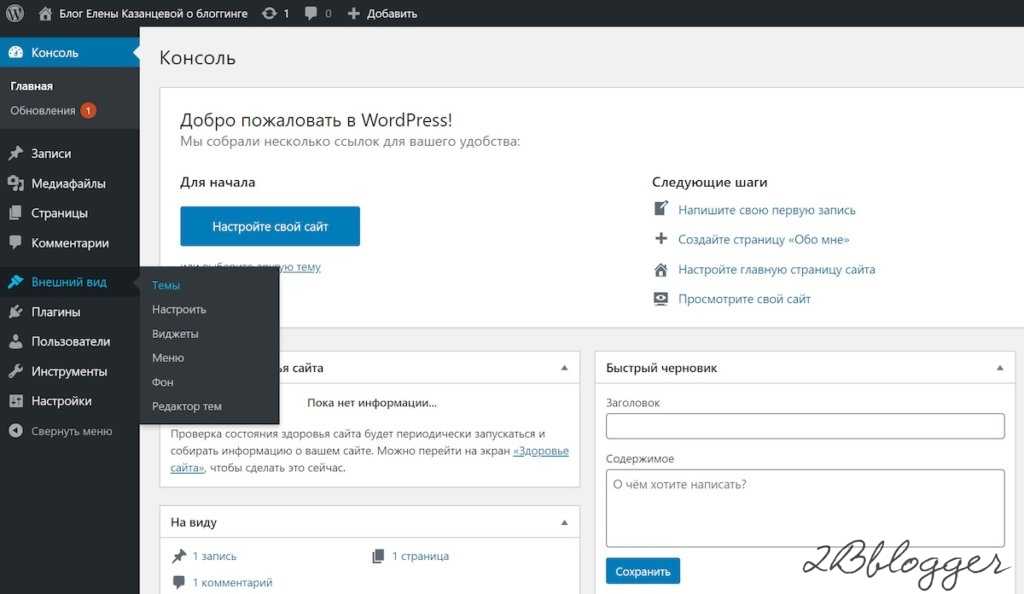 После того как установим его в свой “движок”, заходим в настройки, в появившееся меню XML-Sitemap.
После того как установим его в свой “движок”, заходим в настройки, в появившееся меню XML-Sitemap.
При первом заходе в Google XML Sitemaps вы сможете создать карту сайта всего в один клик.
Карта сайта будет доступна по адресу вашсайт/sitemap.xml но эти данные только для того что бы посмотреть все ли работает, далее вам это практически не понадобиться.
Настройки
Google XML Sitemaps при создании xml карты сайта на WordPressВ настройках плагина возможно включение уведомления известных поисковых систем о создании или обновлении вашего сайта. Кстати этот плагин будет автоматически уведомлять поисковики о новых ваших страницах или постах. Что гораздо ускорит индексацию новых записей.
Переписывать то что написано я не буду вы все можете почитать сами, скажу только что данная часть настроек служит для принудительного добавления в xml карту сайта нужных вам адресов, а так же расставляет приоритеты расположения статей.
При настройке, того что именно будет отображено в нашем файле xml карты, рекомендуется избегать повторяемые станицы это пагубно отразиться на вашем продвижении. Например если у вас блог то не нужно индексировать ваши статьи и рубрики так как это создаст не нужное нам дублирование.
Рекомендации поисковым роботам которые они могут либо соблюдать либо делать наоборот как им захочется так же можно задать в xml карте. Мы можем проставить рекомендованную частоту посещаемости наших страниц, а так же расставить приоритеты, хотя для роботов это только рекомендации, а не указания к исполнению.
После того как вы провели все настройки и создали карту вашего уникального контента, добавляем ее точное месторасположение в файл robots.txt, как создать файл robots мы разбираем в другом уроке, а пока начнем шаманить, бить в бубен, вызываем дождь и все такое, что бы роботы соизволили проиндексировать наш сайт. Быстрой индексации вам)
10 лучших плагинов Sitemap для WordPress 2023
Вы, наверное, уже имеете представление о насколько важны карты сайта к общему SEO вашего сайта. По сути, это модель содержимого вашего сайта, по которой могут перемещаться как ваши пользователи, так и поисковые системы.
По сути, это модель содержимого вашего сайта, по которой могут перемещаться как ваши пользователи, так и поисковые системы.
Поэтому, если у вас нет правильной карты сайта, ваши страницы/сообщения не будут найдены пользователями или индексируется поисковыми роботами.
Как карта сайта помогает сайту?
Есть несколько шагов, которые необходимо выполнить при запуске нового веб-сайта. Например, создание аналитической учетной записи, создание основной учетной записи Google и других поисковых систем, чтобы вы могли отслеживать ход работы своего веб-сайта, а также получать обновления по любым критическим проблемам, связанным с вашим сайтом.
Создание и отправка карты сайта — один из таких важных шагов для вашего нового веб-сайта. Вы можете создать карту сайта и отправить ее в поисковую консоль, чтобы поисковые системы быстро обнаруживали все ваши новые сообщения.
Карта сайта также поможет поисковым системам лучше понять иерархию вашего контента.
Как создать карту сайта?
Если вы пользователь WordPress, то есть специальные плагины карты сайта, которые сделают всю работу за вас. Вы можете создать XML-карта сайта для вашего сайта всего за несколько кликов.
Вы можете создать XML-карта сайта для вашего сайта всего за несколько кликов.
Для целей этого чтения мы составили список лучших плагинов карты сайта для веб-сайтов WordPress.
После того, как вы установили и активировали эти плагины, все, что вам нужно сделать, это отправить карту сайта в Google Webmaster Console, Bing Webmaster Tool и другие поисковые системы, и все готово.
Нет необходимости вручную обновлять плагин при создании новых страниц или публикации новых сообщений, так как это будет выполняться автоматически.
Итак, теперь, когда вы понимаете использование, мощность и необходимость этих плагинов, давайте начнем этот список:
Google XML SitemapsНачиная наш список, у нас есть Google XML Sitemaps Плагин Вордпресс. Несмотря на вводящее в заблуждение название, он не ограничивается только Google и может помочь вам проиндексировать ваш сайт в нескольких других поисковых системах, включая Bing, Yahoo и Ask. com.
com.
Фактически, это один из самых популярных плагинов карты сайта WordPress с более чем 2 миллионами загрузок. После установки вам нужно пройти небольшую процедуру настройки, и все. Он справится со всем остальным, и вам не придется даже пальцем пошевелить.
Особенность:
- Создайте полную карту сайта вашего сайта WordPress.
- Поддерживает все виды страниц, созданных WordPress, а также пользовательские URL-адреса.
- Уведомляет основные поисковые системы, как только вы публикуете новый пост или контент на своем веб-сайте.
- Полная бесплатная для использования и поставляется под лицензией GPL.
Получить плагин
Ранг Математика
Rank Math — один из ведущих SEO-плагинов WordPress, который предлагает все необходимое для оптимизации вашего сайта WordPress, включая карты сайта.
Rank Math можно использовать бесплатно, вы можете установить плагин и начать оптимизировать свой сайт. Плагин предлагает комплексные параметры SEO на странице, чтобы убедиться, что вы можете идеально оптимизировать свои сообщения.
Особенности:
- Комплексные SEO-возможности
- Генерирует XML карту сайта SEO
- Поддерживает пользовательский тип сообщений
- Включить или исключить тип сообщения из карты сайта
Получить плагин
Yoast SeoYoast SEO не является специальным плагином WordPress для создания карт сайта для вашего сайта. Скорее, это многофункциональный SEO-плагин, предоставляющий все необходимые функции для повышения эффективности вашего сайта. SERP рейтинг, и карты сайта являются одной из таких функций.
Он предлагает решение одним щелчком мыши для сортировки потребностей вашей карты сайта. Но если вы хотите, это также может дать вам расширенный контроль над тем, как вы хотите, чтобы карты сайта создавались и обрабатывались.
Особенности:
- Автоматически создает XML-карту сайта для вашего сайта.
- Также поддерживаются файлы Sitemap для изображений.
- Уведомляет консоль Google для веб-мастеров, а также инструменты Bing для веб-мастеров, как только вносятся изменения в карту сайта.

- Возможность управлять категориями, тегами и таксономиями в ваших картах сайта.
- Таблица стилей XSL для карт сайта XML.
Получить плагин
Все в одном SEO обновленияКак и Yoast SEO, это также плагин для SEO с функциями, которые помогут вам настроить мощную карту сайта для вашего сайта. Плагин доступен как в бесплатной, так и в платной версии, а функции карты сайта доступны в самой бесплатной версии.
Плагин поможет вам не только создание XML-карты сайта для вашего сайта, но вы также можете создать карту сайта для изображений. Он также интегрируется с Консоль веб-мастера Google и Инструменты Bing для веб-мастеров, поэтому вы можете отправить карту сайта одним нажатием кнопки.
Особенности:
- Поддерживает XML-карту сайта.
- Поддерживает карту сайта изображений.
- Поддерживает карты сайта для видео. (Премиум)
- Интегрирован с Google Webmaster Console, а также с инструментами Bing для веб-мастеров.

- Множество других SEO-ориентированных особенности.
Получить плагин
Премиум SEO обновленияИ, наконец, у нас есть плагин Premium SEO Pack для WordPress, который поможет вам управлять всеми вашими SEO потребности а также настроить карту сайта. Но стоит учитывать, что это платный плагин, и его нет в бесплатной версии.
Но по премиальной цене вы получите доступ к специальному модулю для обработки практически всех ваших потребностей в карте сайта. Это может помочь вам создать базовую XML-карту сайта для вашего сайта, карту сайта для изображений и даже карту сайта для видео.
Особенности:
- Создавайте карты сайта в формате XML, карты сайта для видео и карты сайта для изображений.
- Автоматически уведомляет поисковые системы, такие как Google и Bing.
- Возможность исключить определенные страницы из карты сайта.
- Укажите приоритеты для каждой таксономии, например страниц, сообщений, категорий и т.
 д.
д.
Страница WP Sitemap позволяет вам добавить карту сайта на одну из ваших веб-страниц на вашем веб-сайте WordPress. Плагин поддерживает использование шорткода, поэтому вы можете практически вставить карту сайта в любое место на своем веб-сайте, будь то страницы или сообщения.
Однако стоит отметить, что он не будет генерировать XML-карту сайта для вашего сайта. Это позволит вам создать только карту сайта, которая представляет собой список всех страниц и сообщений на вашем сайте. Он предназначен только для использования человеком и не будет регистрироваться/индексироваться поисковыми системами.
Особенности:
- Карта сайта предназначена только для людей, а не для поисковых систем.
- Может отображать страницы, сообщения, категории и таксономии на карте сайта.
- Поддержка шорткода.
- Возможность настроить карту сайта с помощью пользовательского CSS.
Получить плагин
Google SitemapПлагин Google Sitemap для WordPress разработан талантливой командой разработчиков BestWebSoft.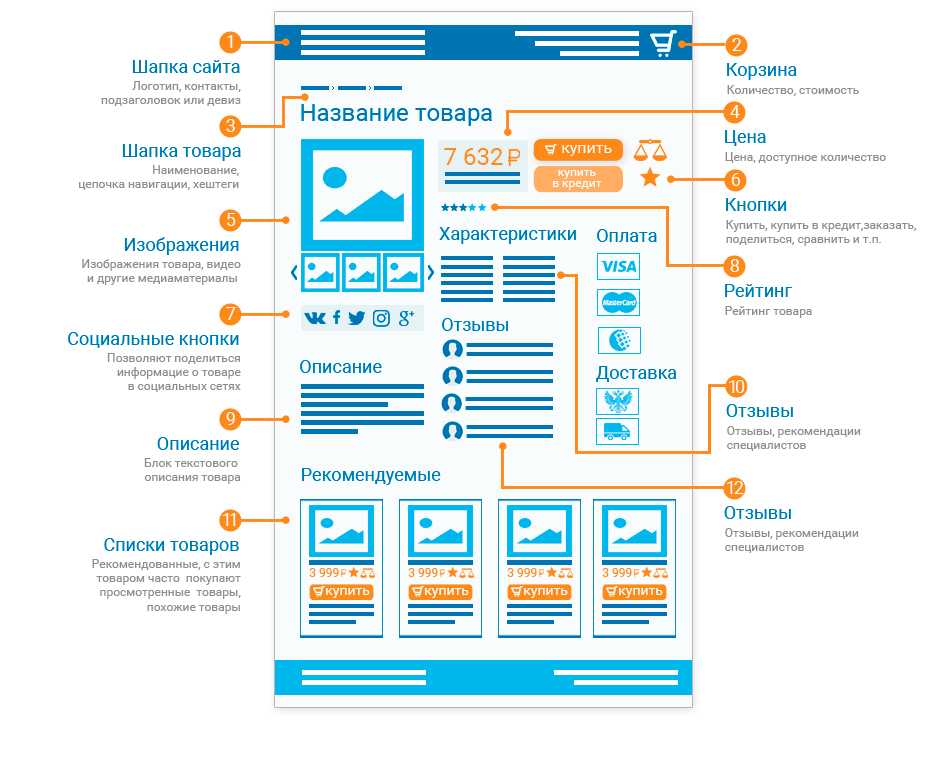 Его также можно использовать бесплатно, и после активации на вашем веб-сайте автоматически создается XML-карта сайта. Однако есть и премиум-версия, которая позволит вам получить доступ к более продвинутым функциям.
Его также можно использовать бесплатно, и после активации на вашем веб-сайте автоматически создается XML-карта сайта. Однако есть и премиум-версия, которая позволит вам получить доступ к более продвинутым функциям.
Он работает со страницами WordPress по умолчанию, а также с пользовательскими URL-адресами, а также может быть легко добавлен в вашу учетную запись Google Webmaster Tools. Некоторые из его более продвинутых опций включают возможность исключать определенные страницы/сообщения из карты сайта и так далее.
Особенности:
- Добавьте различные URL-адреса в свою карту сайта.
- Добавьте файлы Sitemap для СМИ.
- Добавляйте канонические URL-адреса к своим сообщениям и страницам.
- Исключить определенные страницы/записи из карты сайта. (Премиум)
- Настройте все дочерние сайты в сети. (Премиум)
Получить плагин
Генератор карты сайтаГенератор карты сайта WordPress отличается от других плагинов в этом списке.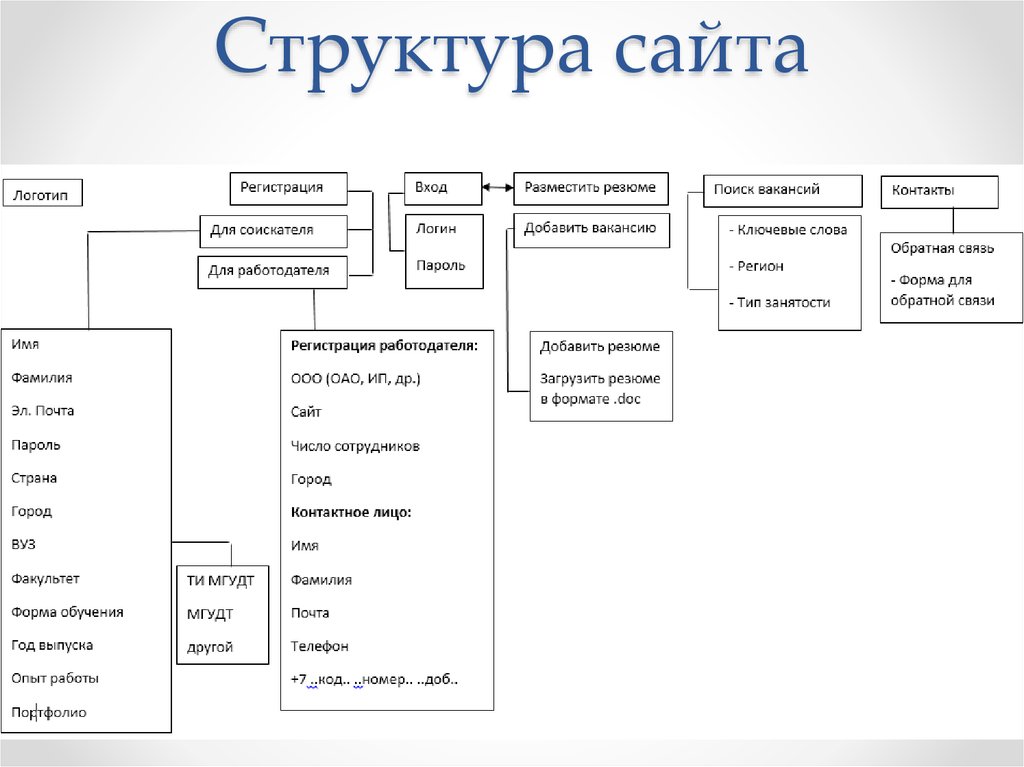 Он использует внешний сервис для сканирования вашего сайта и создания точной карты сайта. Он действует как обычный посетитель и просматривает все ваши страницы и сообщения, создавая соответствующую карту сайта.
Он использует внешний сервис для сканирования вашего сайта и создания точной карты сайта. Он действует как обычный посетитель и просматривает все ваши страницы и сообщения, создавая соответствующую карту сайта.
Это полезно, так как не перегружает ресурсы вашего сайта. Если ваш веб-сайт размещен на общем сервере, этот плагин может оказаться вам полезным, поскольку он не повлияет на скорость загрузки и производительность вашего веб-сайта.
Особенности:
- Использует внешний поисковый робот для создания XML-карты сайта вашего веб-сайта.
- Генерирует изображения и видео карты сайта, а также.
- Может создавать карты сайта с максимальным количеством URL-адресов 500.
- Для карт сайта для веб-сайтов с более чем 500 URL-адресами требуется премиум-версия плагина.
Получить плагин
Простая карта сайта WPПлагин Simple WP Sitemap для WordPress поможет вам создавать динамические XML-карты сайта для вашего сайта. Это означает, что карты сайта XML не будут храниться в вашей системе в файлах или папках. Вместо этого они будут генерироваться на ходу, когда это необходимо.
Это означает, что карты сайта XML не будут храниться в вашей системе в файлах или папках. Вместо этого они будут генерироваться на ходу, когда это необходимо.
Он предназначен для работы автоматически после установки, поэтому вам не придется беспокоиться об активном обслуживании динамически генерируемых карт сайта. Один раз каждый раз пользователь посещает ваш сайт, он мгновенно создаст карту сайта, обновленную на момент посещения.
Особенности:
- Адаптивные файлы Sitemap
- Создает одну карту сайта XML и одну карту сайта HTML, доступные на вашем сайте.
- Карты сайта генерируются динамически.
- Файлы Sitemap доступны, когда пользователь посещает yourpage.com/sitemap.html.
Получить плагин
Простая карта сайтаПростой файл Sitemap будет автоматически создать HTML-карту сайта вашего веб-сайта WordPress, как только он будет установлен и активирован на вашем сайте.
Вы даже получите доступ к множеству опций, которые позволят вам выбрать, какой контент вы хотите включить в карту сайта, а также формат вывода.
Плагин также поддерживает шорткоды. Вы можете использовать его для отображения динамически сгенерированной карты сайта вашего сайта на любой странице вашего сайта.
Вы даже получите доступ к набору атрибутов, позволяющих контролировать отображение карты сайта. И это функции, доступные в бесплатной версии. У него также есть премиум-версия с гораздо более продвинутыми опциями.
Особенности:
- Исключите контент, который вы не хотите отображать в карте сайта.
- Используйте шорткод для создания динамической карты сайта на любой странице.
- Различные варианты управления рендерингом карты сайта.
- Макет карты сайта с вкладками. (Премиум)
- Возможность настроить заголовки карты сайта для определенных страниц. (Премиум)
Получить плагин
В заключение
Итак, мы выбрали 10 лучших плагинов карты сайта для WordPress. Дайте нам знать, если вы нашли этот список полезным, и не упоминайте, чтобы написать о том, какой плагин карты сайта вы используете на своем сайте.
Кроме того, вы можете оставить свой личный отзыв или опыт работы с любым из плагинов, упомянутых здесь. Ваши коллеги-читатели могут найти что-то полезное, что поможет им принять собственное решение.
Как создать карту сайта в WordPress?
Каждый владелец веб-сайта хочет увеличить посещаемость своего сайта. Ну, конечно, всем нам хочется больше посетителей и конверсий.
Здесь играют свою роль хитрости SEO. Они делают ваш сайт видимым для нужной аудитории и помогают вам продвигаться в поисковых системах. Одним из подобных SEO-трюков является создание карты сайта в WordPress.
Использование карты сайта в WordPress положительно влияет на SEO вашего сайта. Чем лучше SEO, тем больше видимость сайта и больше трафика.
Итак, вопрос, что такое карта сайта и как создать карту сайта в WordPress?
В этом уроке мы ответим на эти вопросы. Начнем
Содержание
- Что такое карта сайта в WordPress?
- Зачем вам карта сайта в WordPress?
- Преимущества использования карты сайта в WordPress
- Разница между XML-картой сайта и HTML-картой сайта в WordPress
- Как создать карту сайта в WordPress?
- 1.
 Создание XML карты сайта в WordPress без использования плагина
Создание XML карты сайта в WordPress без использования плагина - 2. Создание XML-карты сайта с помощью Yoast SEO
- 3. Создание XML-карты сайта в WordPress с помощью плагина Google XML Sitemaps
- 4. Создание карты сайта в WordPress с помощью универсального плагина SEO
- 1.
- Исключение определенной страницы/записи из Sitemap
- Создание HTML-карты сайта в WordPress
- Отправка XML-карты сайта в поисковые системы
- Отправка XML-карты сайта в поисковую систему Google
- Отправка XML-карты сайта в поисковую систему Bing
- Заключение
- Часто задаваемые вопросы
- В. Что такое карта сайта в WordPress?
- В. Как создать карту сайта?
- В. Есть ли ограничение на добавление URL-адресов в карту сайта XML?
Что такое карта сайта в WordPress?
Карта сайта в WordPress — это файл, в котором содержится список содержимого вашего веб-сайта в формате XML, чтобы поисковые системы могли легко обнаружить ваш сайт и проиндексировать его содержимое.
Короче говоря, карта сайта — это подробная карта вашего сайта, которая позволяет поисковым роботам (роботам) легко перемещаться по вашему сайту и индексировать его, включая все ссылки, страницы, сообщения и медиафайлы.
Еще в 2000-х годах на главных страницах правительственных веб-сайтов была HTML-ссылка под названием «Карта сайта». Эта ссылка содержала все страницы этого сайта. Сегодня карты сайта используются в XML, а не в HTML. Кроме того, их цель теперь изменилась, чтобы помочь в навигации поисковым системам, а не людям.
Таким образом, вы можете понимать карту сайта как способ, с помощью которого владелец сайта сообщает поисковым системам, какие страницы и контент находятся на нем. Карта сайта также означает поисковую систему, ссылки на которую важнее и как часто вы обновляете сайт.
Однако вы должны понимать, что XML-карта сайта не повышает ваш рейтинг в поисковых системах. Вместо этого он позволяет поисковым системам детально сканировать ваш сайт и отображать его в поисковой выдаче (страницы результатов поисковой системы). В конечном итоге это приведет к увеличению поискового трафика.
В конечном итоге это приведет к увеличению поискового трафика.
Зачем вам карта сайта в WordPress?
Поскольку карта сайта помогает поисковым системам сканировать ваш сайт и индексировать его, она имеет большое значение с точки зрения поисковой оптимизации.
Простое добавление карты сайта на ваш сайт не влияет на его рейтинг в поисковых системах. Вместо этого он позволяет поисковой системе узнать о вашем сайте и страницах на нем.
Файлы Sitemap полезны в новом блоге или на веб-сайте, на котором нет обратных ссылок. Вот почему поисковые системы, такие как Bing и Google, позволяют новым владельцам сайтов отправлять карту своего сайта в свои инструменты для веб-мастеров.
Файлы Sitemap также позволяют выделять определенные части вашего сайта, например, какие из них важны, какие часто обновляются и т. д.
Таким образом, подчеркивая основную важность карты сайта в WordPress, вот три основные вещи, которые вам необходимо знать:
- Файлы Sitemap помогают роботам поисковых систем быстрее сканировать и индексировать ваш сайт.

- Помогает поисковым системам индексировать большие сайты, выделяя важные части.
- Информирует поисковые системы об обновлениях содержания и структуры вашего сайта.
Преимущества использования карты сайта в WordPress
Вот основные преимущества использования карты сайта на сайте WordPress:
- Более быстрое сканирование — Файлы Sitemap помогают роботам поисковых систем сканировать содержимое вашего сайта быстрее, чем без карты сайта. Это помогает быстрее индексировать ваш контент.
- Приоритетное сканирование — Карта сайта позволяет вам попросить Google установить приоритетное сканирование определенных веб-страниц, добавив метаданные.
- Мультимедийный контент — Если на ваших сайтах много мультимедийных материалов, таких как видео и изображения, добавление карты сайта позволяет поисковой системе получать дополнительную информацию и отображать результаты в поисковой выдаче, где это необходимо.

Разница между XML-картой сайта и HTML-картой сайта в WordPress
Как упоминалось ранее, в WordPress существует два формата карт сайта — XML и HTML.
| XML | HTML |
|---|---|
| Карта сайта XML содержит метаданные вместе с URL-адресом сайта и всей другой информацией, относящейся к нему, например, когда было последнее обновление, сколько ссылок и т. д. . | Карта сайта в формате HTML — это простой инструмент, помогающий посетителям перемещаться по вашему сайту. Эта карта сайта сообщает посетителям, какие типы страниц есть на сайте и где они могут найти конкретную информацию. Такая функция улучшает пользовательский опыт на вашем сайте. |
Основное различие между этими двумя картами сайта заключается в том, что формат XML ориентирован на поисковые системы. Напротив, карта сайта в формате HTML фокусируется на посетителях сайта.
Мы рекомендуем добавить обе карты сайта на ваш сайт, чтобы не упустить элемент SEO и не урезать удобство просмотра.
Итак, давайте узнаем, как создать карту сайта в WordPress:
Как создать карту сайта в WordPress?
Существует два способа создания карты сайта в WordPress. Мы подробно обсудим их ниже:
1. Создание XML-карты сайта в WordPress без использования плагина
В WordPress не было встроенной функции карты сайта до конца августа 2020 года. Но в версии WordPress 5.5 они выпустили базовую функцию для добавления XML-карты сайта. Эта функция позволяет автоматически создавать XML-карту сайта без использования каких-либо плагинов.
Для этого вам нужно добавить суффикс « /wp-sitemap.xml/ » в конце доменного имени вашего сайта. После этого WordPress автоматически показывает XML-карту сайта по умолчанию.
Примечание: Вы также можете попробовать «page-sitemap.xml» и «sitemap_index.xml» , если первый суффикс не работает.
WordPress добавил эту новую функцию, чтобы новые сайты WordPress не упускали из виду преимущества XML-карты сайта с точки зрения SEO. Однако эта функция не очень гибкая. Кроме того, вы не можете контролировать, каким элементам вашего сайта отдавать приоритет, или удалять определенные элементы из вашей XML-карты сайта.
Однако эта функция не очень гибкая. Кроме того, вы не можете контролировать, каким элементам вашего сайта отдавать приоритет, или удалять определенные элементы из вашей XML-карты сайта.
Чтобы воспользоваться такими функциями, вы можете использовать плагины SEO. Мы включили их в следующий раздел.
2. Создание XML-карты сайта с помощью Yoast SEO
Плагин Yoast SEO — популярный инструмент SEO, доступный на рынке. Таким образом, плагин также включает функцию создания XML-карт сайта для веб-сайтов. Для этого выполните следующие действия:
- Перейдите на панель инструментов WordPress.
- Перейдите в Плагин> Добавить новый.
- Найдите плагин «Yoast SEO». Затем установите и активируйте плагин.
- После активации плагина перейдите в «Yoast SEO» на панели инструментов и нажмите «Общие».
- Перейдите на вкладку «Функции» и найдите параметр «XML карты сайта». Обязательно включите его.
- Нажмите кнопку «Сохранить изменения».

- Чтобы проверить, создал ли плагин карту сайта, щелкните значок вопросительного знака рядом с опцией «XML карты сайта».
- Теперь нажмите ссылку «Просмотреть XML-карту сайта».
Вы получите живое представление XML-карты сайта, созданной плагином Yoast. Вы также можете увидеть его вручную, набрав «/sitemap_index.xml/» в конце вашего URL. например:
«www./yoursitename.com/sitemap_index.xml»
По умолчанию плагин Yoast SEO создает карты сайта для страниц, сообщений и других категорий.
3. Создание XML-карты сайта в WordPress с помощью плагина Google XML Sitemaps
Плагин Google XML Sitemaps предлагает простой способ создания карты сайта для вашего сайта WordPress, распознаваемой многими поисковыми системами. Плагин также позволяет создавать карты сайта для всех страниц вашего сайта и даже настраиваемые URL-адреса. Далее плагин автоматически уведомляет поисковые системы о новом дополнении или обновлении на вашем сайте.
Вот как использовать этот плагин:
- Сначала установите и активируйте плагин. Затем перейдите в «Плагин»> «Добавить новый» на панели инструментов WordPress.
- Найдите «XML Sitemaps». Затем установите и активируйте плагин.
- Перейдите в раздел «Настройки» > «XML-Sitemaps» на панели инструментов.
- Здесь вы увидите URL-адрес индексного файла карты сайта.
- Нажмите на ссылку, чтобы увидеть XML-карту сайта для вашего WordPress.
4. Создание карты сайта в WordPress с помощью универсального плагина SEO
Еще один простой способ создать карту сайта в WordPress — использовать плагин All-in-One SEO. Он предлагает полный набор инструментов для оптимизации ваших сообщений. Вот как начать с этого плагина для создания карты сайта:
- Перейдите в Плагины > Добавить новый на панели инструментов.
- Найдите плагин «All in One SEO».
- Установите и активируйте его.

- Теперь перейдите к Все в одном SEO > Карты сайта на панели инструментов.
- По умолчанию плагин включает карту сайта для вашего сайта. Нажмите на кнопку «Открыть карту сайта», чтобы просмотреть ее.
- Это будет выглядеть примерно так:
В плагине All in One SEO есть много дополнительных настроек. Например, вы можете выбрать, какую запись включить/исключить, включить архивы на основе даты, а также включить таксономию. Вы можете сделать это из «Настройки карты сайта» 9раздел 0099. Прокрутите вниз, и вы увидите варианты, как показано ниже:
С помощью этого плагина вы также можете добавлять внешние страницы в карту сайта WordPress. Для этого:
- Прокрутите вниз до раздела « Дополнительные страницы » и включите его.
- Теперь добавьте URL-адрес внешней страницы, такой как целевая страница, контактная форма и т. д., в данное поле. Затем установите приоритет для этой страницы.
 Здесь 0.0 — самый низкий приоритет, а 1.0 — самый высокий. Если вы не уверены, мы рекомендуем установить приоритет на 0,3.
Здесь 0.0 — самый низкий приоритет, а 1.0 — самый высокий. Если вы не уверены, мы рекомендуем установить приоритет на 0,3. - Затем установите частоту обновлений и дату последнего изменения страницы.
Исключение определенной страницы/сообщения из карты сайта
Вы можете использовать подключаемый модуль Yoast, чтобы исключить определенные страницы и сообщения из карты сайта. Для этого:
- На панели инструментов перейдите к публикации или странице, которую хотите исключить из карты сайта.
- В правом верхнем углу вы увидите значок Yoast SEO. Нажмите здесь.
- Прокрутите до раздела «Дополнительные настройки».
- Выберите опцию « No » в разделе «Разрешить поисковым системам показывать это сообщение в результатах поиска».
Теперь вы можете опубликовать или обновить свой пост/страницу. Вы успешно исключили определенную страницу/публикацию из карты сайта.
Создание HTML-карты сайта в WordPress
Используя описанные выше шаги, вы можете создать XML-карту сайта в WordPress. В этом сегменте вы узнаете, как создать карту сайта в формате HTML, чтобы улучшить взаимодействие с пользователем на вашем сайте. Вы можете создать карту сайта в формате HTML с помощью плагина WP Sitemap Page. Теперь выполните следующие действия:
В этом сегменте вы узнаете, как создать карту сайта в формате HTML, чтобы улучшить взаимодействие с пользователем на вашем сайте. Вы можете создать карту сайта в формате HTML с помощью плагина WP Sitemap Page. Теперь выполните следующие действия:
- Сначала установите и активируйте плагин.
- Теперь добавьте новую страницу, выбрав «Страницы» > «Добавить новую» на панели управления WordPress.
- Добавьте блок «Шорткод» в любое место на странице.
- Теперь вставьте следующий шорткод:
[wp_sitemap_page]
- Вы можете предварительно просмотреть черновик или опубликовать карту сайта в формате HTML на своем веб-сайте.
Отправка файлов Sitemap в формате XML в поисковые системы
Только создание карты сайта для вашего сайта WordPress не завершает работу. Вам по-прежнему необходимо отправлять XML-карты сайта, которые вы создали, в поисковые системы, чтобы они могли проиндексировать ваш контент. Итак, давайте теперь узнаем, как отправлять карты сайта в поисковые системы, такие как Google и Bing:
Итак, давайте теперь узнаем, как отправлять карты сайта в поисковые системы, такие как Google и Bing:
Отправка XML-карты сайта в поисковую систему Google
Чтобы отправить XML-карту сайта в поисковую систему Google, выполните следующие действия:
- Сначала посетите Google Search Console и создайте учетную запись. Вы можете настроить учетную запись, используя либо свой домен, либо префикс URL. Однако мы рекомендуем использовать префикс URL, так как это сравнительно проще.
- Введите URL вашего сайта и нажмите кнопку «Продолжить».
- Теперь вам нужно подтвердить право собственности на сайт. Вы можете проверить это, используя любой из предложенных вариантов. Однако мы будем использовать опцию HTML-тега .
Примечание: Если у вас уже есть учетная запись Google Analytics, вам не нужно выполнять следующие шаги. Если у вас есть учетная запись Google Analytics для того же адреса электронной почты, вы можете выбрать параметры Google Analytics.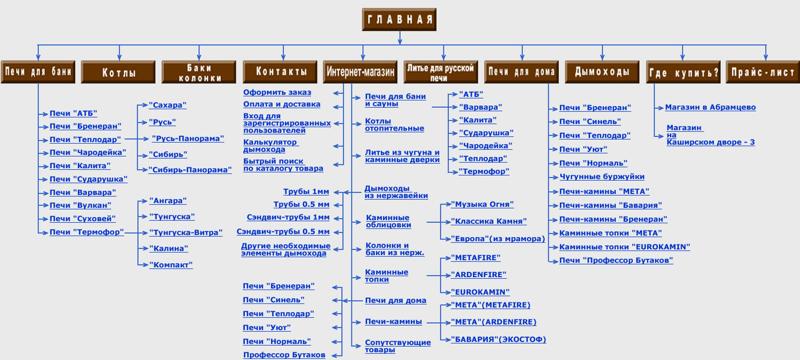 Он автоматически проверяет и создает учетную запись консоли.
Он автоматически проверяет и создает учетную запись консоли.
Если у вас еще нет учетной записи Google Analytics и вы не знаете, как ее создать, ознакомьтесь с дополнительной информацией в разделе Как добавить Google Analytics в WordPress.
- Скопируйте данный код и перейдите на панель инструментов WordPress.
Теперь вы можете проверить код с помощью подключаемого модуля вставки верхнего и нижнего колонтитула.
Сначала установите и активируйте плагин вставки верхнего и нижнего колонтитула.
- Перейдите на панель инструментов. Нажмите «Настройки » > «Вставить верхние и нижние колонтитулы» 9.0099 option
- Вставьте скопированный ранее код в раздел заголовка.
- Сохраните изменения.
- Вернитесь на вкладку Google Search Console в браузере. Затем нажмите кнопку подтверждения.
- Google проверяет право собственности и отображает завершенное сообщение, как только это будет сделано.

- Нажмите «Перейти к ресурсу», чтобы получить доступ к панели инструментов Google Search Console.
- Нажмите на опцию «Карта сайта» в левом столбце.
- Введите URL-адрес вашей карты сайта в разделе «Добавить новую карту сайта», затем нажмите кнопку «Отправить».
Теперь Google добавляет URL-адрес вашей карты сайта в GSE (Google Search Console). Ботам Google может потребоваться некоторое время, чтобы просканировать весь ваш сайт.
Отправка XML-карты сайта в поисковую систему Bing
Подобно GSE, поисковая система Bing также предлагает инструменты, позволяющие владельцам сайтов контролировать свой сайт. Вы можете отправить XML-карту сайта в Bing следующим образом:
- Посетите Инструменты Bing для веб-мастеров.
- У вас есть несколько вариантов регистрации в инструментах Bing для веб-мастеров. Выберите тот, который вам нравится.
- У вас есть два варианта: импорт из Google Search Console или добавление вашего сайта вручную.

- Если вы уже добавили свой сайт в консоль поиска Google, нажмите на опцию импорта. Это сэкономит ваше время. Если вы хотите добавить свой сайт вручную, введите URL своего сайта.
- Вам необходимо подтвердить право собственности. У вас есть несколько вариантов сделать это. Мы рекомендуем использовать метатег HTML, так как он самый простой.
- Скопируйте данный код в буфер обмена.
- Перейдите на панель инструментов.
- Перейдите в «Плагин»> «Добавить новый».
- Найдите плагин «Вставка верхних и нижних колонтитулов».
- Установите и активируйте плагин.
- После активации перейдите в «Настройки» > «Вставить верхние и нижние колонтитулы».
- Вставьте код, скопированный ранее из инструментов Bing для веб-мастеров, в поле заголовка.
- Сохраните изменения.
- После проверки перейдите на панель инструментов Инструментов для веб-мастеров и выберите параметр «Карты сайта» в левом столбце.

- Затем нажмите кнопку «Отправить карту сайта».
- Введите URL-адрес вашей карты сайта в диалоговом окне и нажмите «Отправить».
Заключение
Итак, это были четыре простых шага по созданию XML-карты сайта в WordPress. Возможно добавление карты сайта вручную.
Однако использование плагина для выполнения этой работы намного проще и быстрее. После создания карты сайта обязательно отправьте ее в поисковую систему, иначе не имеет смысла оставлять ее без какой-либо цели.
Создание карты сайта — один из многих SEO-трюков для улучшения вашего рейтинга и увеличения трафика. Чтобы узнать больше о таких хитростях, ознакомьтесь с:
- 7 эффективных способов увеличить посещаемость веб-сайта
- 7 поисковой оптимизации на странице, которая удвоит ваш поисковый трафик
Часто задаваемые вопросы
В. Что такое карта сайта в WordPress?
Карта сайта в WordPress — это файл, в котором перечислены все материалы вашего веб-сайта в формате XML, позволяющие поисковым системам легко находить ваш сайт и индексировать его содержимое. Другими словами, это карта для поисковых систем для навигации и индексации вашего сайта.
Другими словами, это карта для поисковых систем для навигации и индексации вашего сайта.
В. Как создать карту сайта?
Вы можете легко создать карту сайта с помощью плагинов за несколько минут. В этой статье объясняется процесс с использованием плагинов Yoast, All-in-one SEO и карты сайта Google XML. Проверьте детали.
В. Есть ли ограничение на добавление URL-адресов в карту сайта XML?
Да, карта сайта ограничивает количество URL-адресов до 50 000. Однако вы можете добавить карты сайта в свою карту сайта и, таким образом, увеличить лимит. Это означает, что вы можете добавить одну основную карту сайта и добавить дополнительные карты сайта к этой основной ссылке. Таким образом, в каждой карте сайта может быть 50 000 карт сайта.
Как создать карту сайта для вашего веб-сайта WordPress
Существует множество материалов по поисковой оптимизации (SEO), и большинство людей теперь знают основы. Тем не менее, самый первый шаг проще всего упустить из виду: убедитесь, что контент вашего сайта может быть найден поисковыми системами. Это включает в себя создание карты сайта и ее эффективное использование.
Это включает в себя создание карты сайта и ее эффективное использование.
В этом посте мы объясним, что такое карта сайта WordPress и зачем она вам нужна. Затем мы рассмотрим, как создать его для своего сайта и сообщить об этом Google.
Приступим к работе!
Как поисковые системы понимают ваш сайт
Прежде чем мы обсудим карты сайта, стоит взглянуть на то, как поисковые системы понимают ваш сайт и ранжируют его. Хотя каждая поисковая система немного отличается, все они функционируют за счет использования «ботов» (также известных как «краулеры»), которые автоматически просматривают веб-сайты и сохраняют информацию о них.
Когда один из этих поисковых роботов, например Googlebot, впервые попадает на ваш сайт, он просматривает каждую страницу и переходит по найденным ссылкам. По мере продвижения он записывает сведения о том, где расположены страницы вашего сайта, как они связаны друг с другом и так далее. Затем Google использует эту информацию, чтобы определить, по каким ключевым словам должна ранжироваться каждая страница и как высоко она будет ранжироваться. Обычно робот Googlebot время от времени исследует сайты, чтобы увидеть, как они изменились.
Обычно робот Googlebot время от времени исследует сайты, чтобы увидеть, как они изменились.
Проблемы, возникающие в процессе сканирования
Традиционная поисковая оптимизация фокусируется на предоставлении Google большого количества точной информации, чтобы побудить его алгоритмы высоко ранжировать ваш контент. Эти стратегии важны, конечно.
Однако многие владельцы сайтов упускают из виду начальную стадию процесса сбора информации и различные варианты его поломки. Вот несколько возможных проблем:
- Сканеры поисковых систем не находят ваш сайт. Хотя это маловероятно, им также может потребоваться больше времени, чем вам хотелось бы, чтобы найти и проиндексировать ваш сайт. То же самое происходит, когда вы обновляете свой сайт, потому что ботам может потребоваться довольно много времени, чтобы повторно просканировать его самостоятельно.
- Сканеры не находят все страницы вашего сайта. Например, если на вашем сайте есть страница, на которую нет ссылок с других сайтов, боты могут полностью пропустить ее, поэтому, конечно, они не смогут ее индексировать или ранжировать.

-
Эти потенциальные проблемы могут создать серьезные препятствия для поисковых систем. Если боты не могут найти ваши страницы или собрать всю необходимую им информацию, они вряд ли повысят их рейтинг в релевантных результатах.
Знакомство с файлами Sitemap
Итак, как решить вышеуказанные проблемы? Вы, наверное, догадались из названия этой статьи: создайте карту сайта. В этой статье мы имеем в виду карту сайта, которая не видна посетителям, хотя термин 9Карта сайта 0487

Когда сканер заходит на ваш сайт, его первая задача — найти карту сайта. Если у вас его нет, он попытается изучить страницы вашего сайта. Если вы это сделаете, карта сайта будет использоваться в качестве руководства при индексации вашего сайта.
Карта сайта поможет вам избежать описанных выше проблем, потому что:
- Она может сразу же уведомить Google о новом или обновленном веб-сайте, поэтому поисковые роботы отправятся к вам быстрее.
- Он может перечислить все страницы, о которых вы хотите, чтобы поисковые системы знали, чтобы они не пропустили ни одного важного контента.
- Он может содержать информацию о структуре вашего сайта, повышая вероятность того, что поисковые системы правильно ранжируют ваши страницы.
Неважно, какой у вас сайт, карта сайта необходима. К счастью, собрать его проще, чем вы могли ожидать.
Как создать карту сайта для вашего веб-сайта WordPress (за 3 шага)
Если вы не особо разбираетесь в технологиях, создание карты сайта вручную — непростая задача. Хорошей новостью является то, что есть много простых способов быстро его создать. В следующих трех шагах мы рассмотрим, как составить карту сайта WordPress и сообщить об этом Google.
Хорошей новостью является то, что есть много простых способов быстро его создать. В следующих трех шагах мы рассмотрим, как составить карту сайта WordPress и сообщить об этом Google.
Некоторые плагины WordPress создают карты сайта. Проверьте свои существующие плагины, чтобы узнать, есть ли у вас уже тот, который это делает. Некоторые из крупных многофункциональных плагинов включают эту функцию.
Это особенно верно для специализированных SEO-плагинов. Например, Yoast SEO и All in One SEO Pack предоставляют функции создания карты сайта. Если вы уже используете один из этих популярных инструментов, вам не нужно устанавливать ничего нового.
Однако, если ни один из ваших плагинов не может создать карту сайта, не беспокойтесь. Существуют также плагины, специально предназначенные для этой цели. Мы настоятельно рекомендуем Google XML Sitemaps:
. Этот популярный инструмент регулярно поддерживается и имеет очень высокие оценки. Это легкое решение, которое делает именно то, что нужно, без каких-либо излишеств, которые могут сбить вас с толку или замедлить работу вашего сайта.
Это легкое решение, которое делает именно то, что нужно, без каких-либо излишеств, которые могут сбить вас с толку или замедлить работу вашего сайта.
На следующем шаге мы покажем вам, как создать карту сайта с помощью этого плагина. Если вы хотите использовать другой инструмент, вы сможете найти руководство в документации плагина, которое поможет вам выполнить аналогичный процесс. Если вы создаете карту сайта самостоятельно, перейдите к шагу 3.
Шаг 2. Создайте карту сайта с помощью плагинаТеперь пришло время создать карту сайта. Сначала установите и активируйте плагин Google XML Sitemaps. После активации плагин автоматически создает карту сайта.
Перейдите к Настройки > XML-карта сайта . Вы увидите сообщение, подобное показанному на следующем снимке экрана, с указанием URL-адреса вашей карты сайта.
Щелкните URL-адрес, чтобы увидеть, как выглядит ваша новая карта сайта, как показано на этом снимке экрана:
Технически это все, что вам нужно сделать.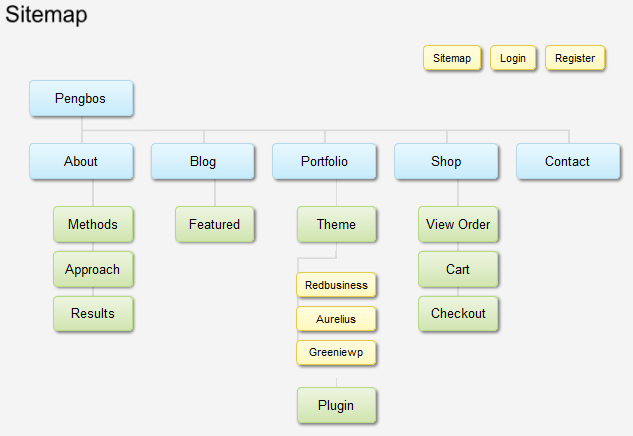 Однако на странице Settings > XML-Sitemap также есть некоторые параметры, которые вы, возможно, захотите изменить. Например, этот конкретный плагин может уведомлять Google и Bing о вашей карте сайта. Установите флажки на снимке экрана ниже, чтобы получать уведомления об обновлениях вашего сайта. Это может сэкономить вам много времени:
Однако на странице Settings > XML-Sitemap также есть некоторые параметры, которые вы, возможно, захотите изменить. Например, этот конкретный плагин может уведомлять Google и Bing о вашей карте сайта. Установите флажки на снимке экрана ниже, чтобы получать уведомления об обновлениях вашего сайта. Это может сэкономить вам много времени:
Вы также можете указать, какие страницы будут включены в карту сайта, а какие исключены. Это удобно, если есть контент, который вы не хотите индексировать поисковыми системами:
Здесь также есть другие дополнительные параметры, о которых вы можете прочитать больше в документации плагина. Для большинства пользователей базовых настроек будет достаточно для создания эффективной карты сайта. Не забудьте сохранить изменения на этой странице, когда закончите.
Шаг 3. Уведомление поисковых систем о вашем файле Sitemap Если вы использовали Google XML Sitemaps, как описано выше, вы уже уведомили несколько поисковых систем о существовании вашей карты сайта. Однако что, если вы использовали другой плагин или хотите управлять процессом вручную?
Однако что, если вы использовали другой плагин или хотите управлять процессом вручную?
У вас нет для уведомления поисковых систем о вашей карте сайта, но это хорошая идея. Это побудит их начать сканирование вашего сайта намного раньше и убедиться, что они знают, где находится ваша карта сайта. Сообщите каждой поисковой системе, о которой вы заботитесь.
В качестве примера давайте посмотрим, как это можно сделать с помощью Google. Если вы еще этого не сделали, зарегистрируйтесь в бесплатной службе Google Search Console. Это предлагает множество инструментов для управления вашим сайтом, отслеживания аналитики и т. д.:
Добавьте свой веб-сайт в качестве нового свойства, следуя собственному руководству Google. После завершения откройте панель инструментов и перейдите к разделу Sitemaps :
Введите URL-адрес вашей карты сайта, затем нажмите Отправить :
Вы увидите сообщение об успешном завершении, показанное выше, сообщающее, что карта сайта была успешно отправлена.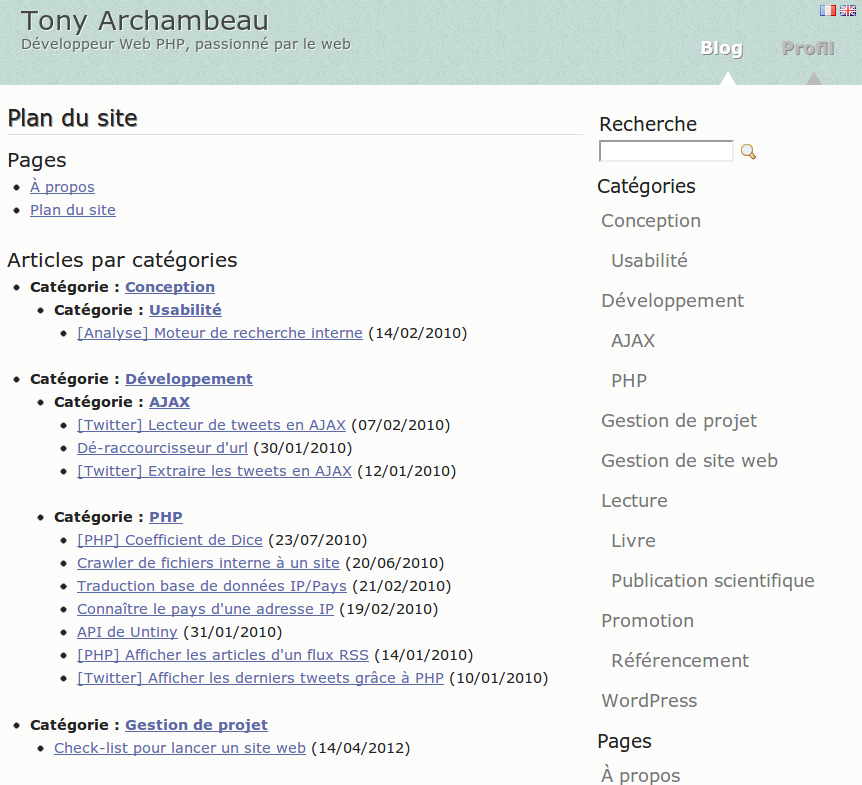 Вы также увидите его в списке Отправленные карты сайта раздел:
Вы также увидите его в списке Отправленные карты сайта раздел:
Теперь Google знает, где находится ваша карта сайта, и направит свои поисковые роботы для ее проверки. Вы можете вернуться на эту страницу для получения обновлений и повторно отправить карту сайта, если внесете изменения в свой сайт, например, добавите новые страницы.
ЗаключениеВся оптимизация контента в мире не поможет вашему сайту, если Google и другие поисковые системы не смогут его найти. Создание карты сайта — это быстрый и простой процесс, который позволяет поисковым роботам узнать, где расположены все ваши страницы и как они связаны между собой.
Чтобы создать карту сайта WordPress, все, что вам нужно сделать, это:
- Выберите инструмент для создания карты сайта.
- Создайте карту сайта с помощью плагина.
- Сообщите поисковым системам о вашей карте сайта.
У вас есть вопросы о том, как настроить карту сайта WordPress? Спросите в разделе комментариев ниже!
Как и в случае с учетной записью Netflix, можно поделиться.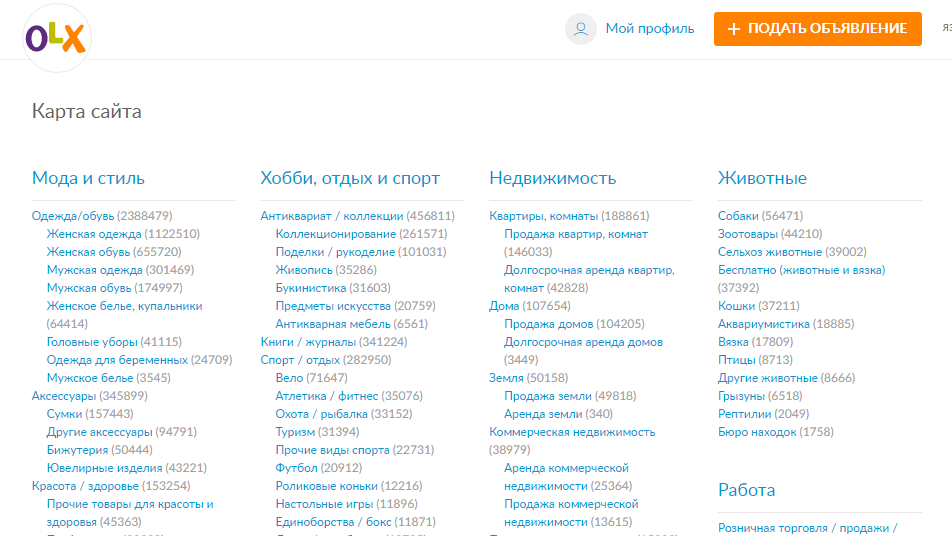



 д.
д. Создание XML карты сайта в WordPress без использования плагина
Создание XML карты сайта в WordPress без использования плагина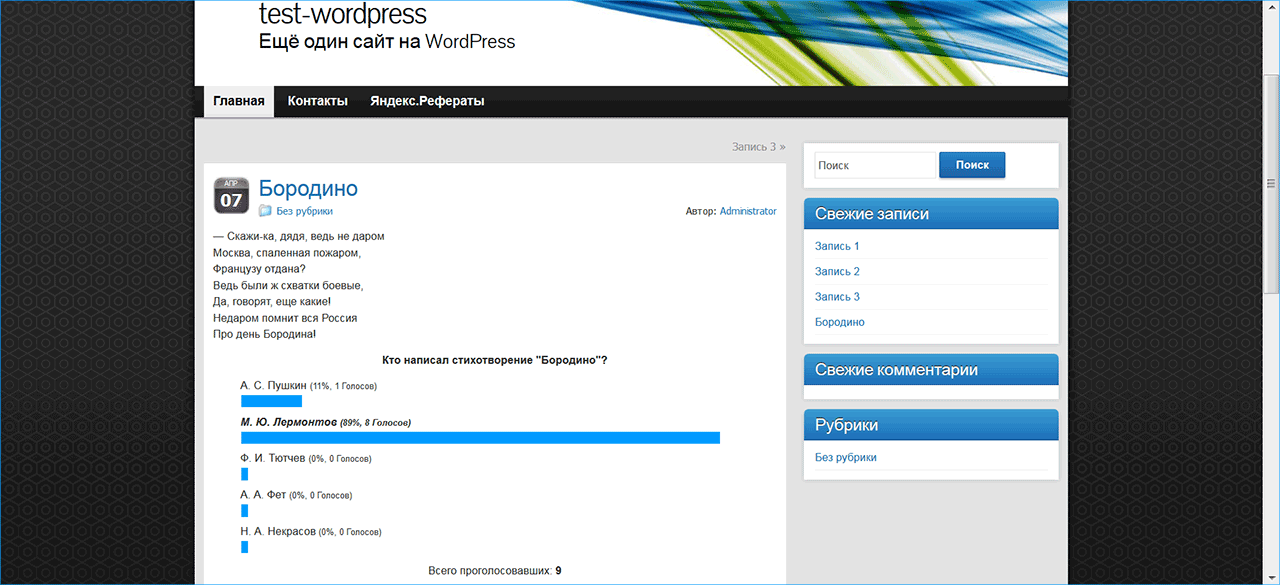
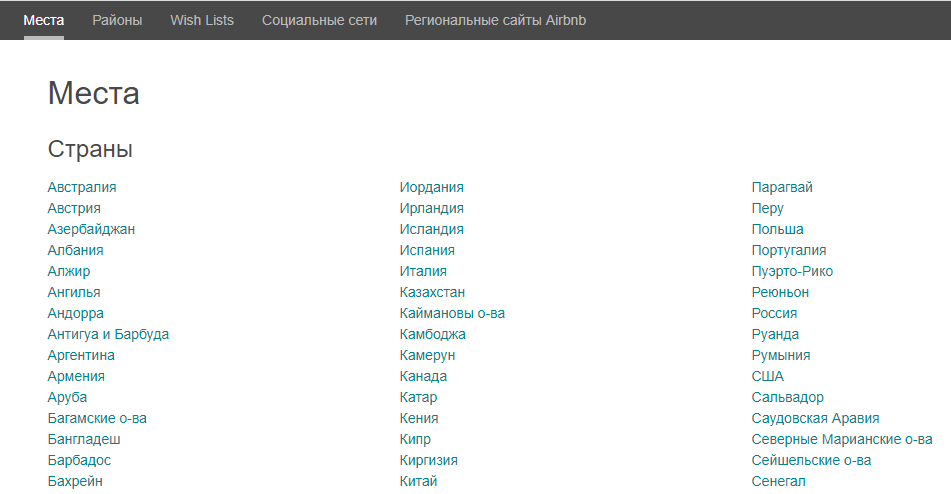

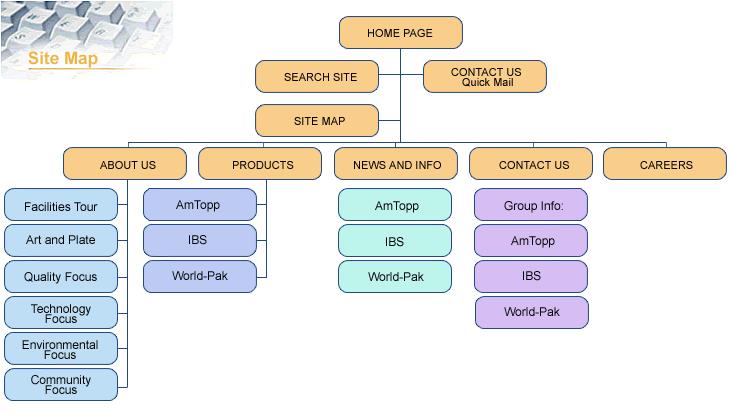
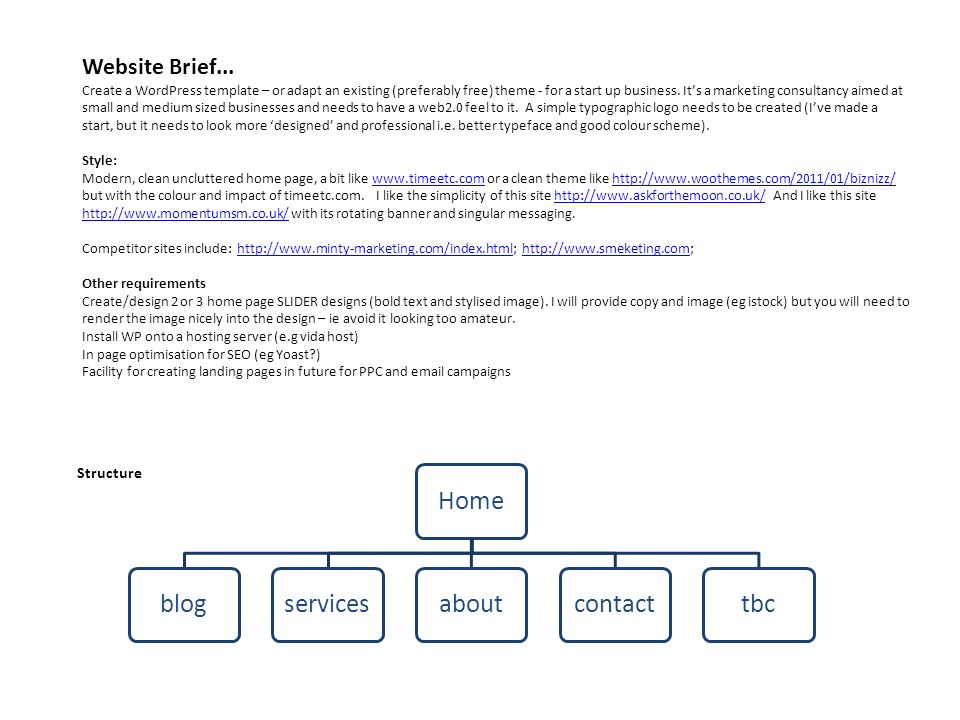 Здесь 0.0 — самый низкий приоритет, а 1.0 — самый высокий. Если вы не уверены, мы рекомендуем установить приоритет на 0,3.
Здесь 0.0 — самый низкий приоритет, а 1.0 — самый высокий. Если вы не уверены, мы рекомендуем установить приоритет на 0,3.